操作步驟:
1、在WPS演示的工具欄上點(diǎn)擊“視圖”選項(xiàng)卡。
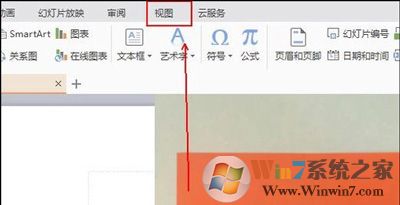
2、在“視圖”工具列表的下方找到并點(diǎn)擊“備注頁”工具。

3、在PPT的正文中就會(huì)出現(xiàn)一個(gè)“單擊此處添加文本”的文字,點(diǎn)擊這里。
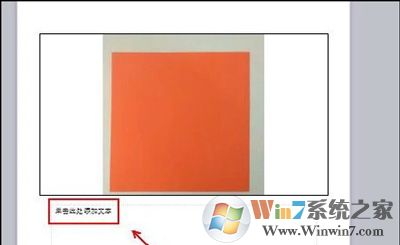
4、添加需要在演示時(shí)提示的內(nèi)容。
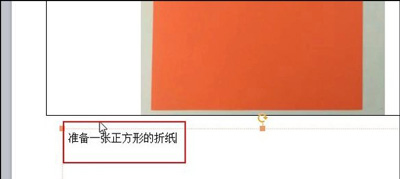
5、在“視圖”工具列表的下方點(diǎn)擊“普通”工具,從而退出備注的文字編輯模式。
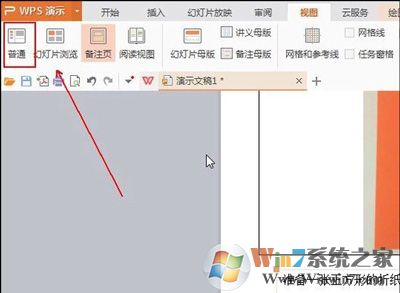
6、這時(shí)我們注意到備注是顯示在PPT正文的下方的。
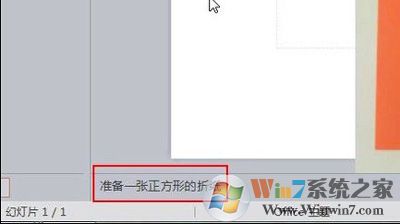
7、點(diǎn)擊“幻燈片放映”選項(xiàng)卡。
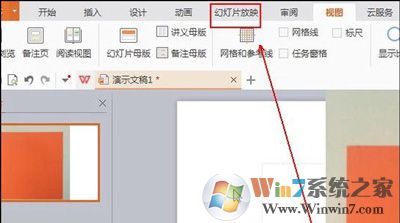
8、在“幻燈片放映”工具列表的下方點(diǎn)擊“從當(dāng)前開始”工具。
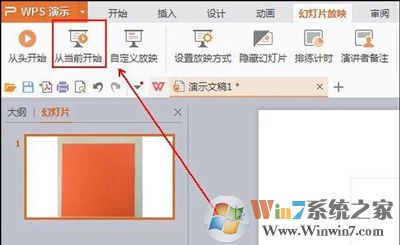
9、右擊正在放映的幻燈片,在彈出的菜單列表中選擇“演講者備注”選項(xiàng)。

10、這樣我們就能看到我們的PPT備注了。
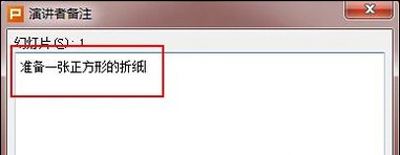
以上就是ppt幻燈片設(shè)置文字備注學(xué)習(xí)教程了,有不知道如何為ppt幻燈片添加文字備注的用戶抓緊來學(xué)習(xí)以下吧。